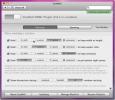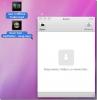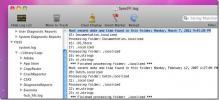Jak přistupovat k fotografickým souborům z iPhonu v systému MacOS
Pokud vlastníte iPhone a Mac, budete moci spravovat a komunikovat s telefonem mnohem snadněji než kdybyste měli Windows PC. To platí téměř ve všech případech, s výjimkou případů, kdy potřebujete přistupovat k fotografiím z iPhonu. Výchozí metodou pro přístup, prohlížení nebo kopírování fotografií z iPhone je použití vestavěné aplikace Fotografie. Tato aplikace je úžasný správce fotografií, ale neumožňuje přímý přístup k fotografickým souborům z iPhone. Fotografie zůstávají v knihovně aplikace. Pokud potřebujete přistupovat k fotografickým souborům z iPhonu v systému MacOS, máte poněkud komplikovaný proces, kterým musíte projít.
Získejte přístup k fotografickým souborům z iPhone
Připojte svůj iPhone k počítači Mac a otevřete aplikaci Fotky. Nechte jej vyhledávat fotografie a videa na vašem iPhone. Pokud jste nenastavili aplikaci Fotky na automatický import souborů, zobrazí se pouze fotografie a videa, která našla. Vyberte fotografie, které chcete uložit, a klikněte na tlačítko „Importovat vybrané“ v pravém horním rohu. Fotografie se tak přidají do knihovny aplikace Fotky. Nyní je musíte odtud dostat a přesunout do složky.

Vraťte se do aplikace Fotografie a vyberte nově importované fotografie. Na panelu nabídek přejděte na Soubor> Exportovat> Exportovat fotografie.

Vyberte formát, do kterého chcete exportovat, a jaké informace chcete zahrnout. Můžete si vybrat jiný název souboru nebo použít stejný název, jaký měl fotografie, když byla uložena do vašeho iPhone. Klikněte na Exportovat a budete vyzváni k výběru místa, kam budou soubory uloženy.

Exportované soubory budou to, co můžete použít. Nebudou součástí knihovny aplikace Fotky.
Pokud jste importovali pouze fotografie do aplikace Fotografie, abyste je mohli později exportovat, ujistěte se, že je odeberete z knihovny aplikace, jinak zabírají místo na disku. Můžete je vybrat v aplikaci Fotografie a odstranit je z místní nabídky. Odstraněné fotografie se přesunou do aplikace „Nedávno smazané“ v aplikaci Fotografie, takže je také odtud vyčistěte. Ve výchozím nastavení budou odstraněny po 30 dnech, takže i když tuto složku nevyčistíte, postará se o ni Fotky.
Ve Windows 10 je přístup k fotografickým souborům mnohem snazší. Můžete připojit svůj iPhone a přistupovat k fotoaparátu z Průzkumníka souborů. Nejsou zahrnuty žádné další aplikace.
Vyhledávání
Poslední Příspěvky
SizeWell přináší Macu další možnosti změny velikosti a zvětšení okna
Pokud jste Mac začali používat teprve nedávno, musíte si všimnout, ...
Evom for Mac Převádí videa z webu a exportuje do iTunes
Evom je odlehčený převaděč videa a nástroj pro přenos videa pro Mac...
SyncFF nastaví složku upravenou a vytvořenou časovou značku na základě posledního souboru
Pro Mac bohužel není k dispozici mnoho měničů atributů souborů. To ...